Visualizador GPS
Controlos

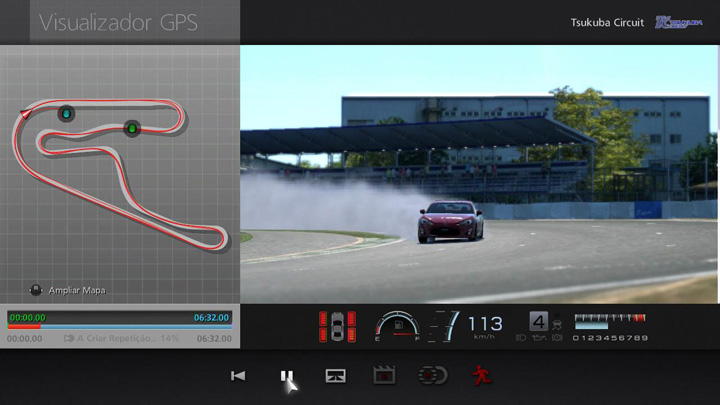
O Visualizador GPS é uma funcionalidade que gera repetições utilizando dados de GPS retirados dos carros que suportam GPS, quando são conduzidos em determinados circuitos. Atualmente, esta funcionalidade só suporta o dispositivo Sports Drive Logger device, da Toyota Motor Corporation e o dispositivo Nissan Connect NISMO Plus, da Nissan Motor Company. Dados de GPS gravados nas seguintes pistas podem ser visualizados como repetições no Gran Turismo 6:
- Sports Drive Logger
- Fuji Speedway F
- Fuji Speedway GT
- Suzuka Circuit
- Suzuka Circuit East Course
- Tsukuba Circuit
- Nissan Connect NISMO Plus
- Fuji Speedway F
- Fuji Speedway GT
- Nürburgring Nordschleife
- Nürburgring 24h
- Nürburgring GP/F
- Nürburgring GP/D
- Nürburgring Type V
- Mazda Raceway Laguna Seca
- Willow Springs International Raceway: Big Willow
- Willow Springs International Raceway: Streets of Willow Springs
Para mais detalhes sobre a aquisição de dados GPS nestes circuitos, consulta o manual de instruções para essa funcionalidade do teu carro.
- ・Adquirir Dados GPS
- A partir do ecrã "A Minha Casa", seleciona "Ferramentas" e depois "Visualizador GPS". Verás uma mensagem com instruções para inserir um dispositivo USB, que contenha dados de GPS na porta USB do teu sistema PlayStation®3. Quando tiveres inserido o dispositivo USB, seleciona "OK". Se estiveres a usar um dispositivo Nissan Connect NISMO Plus, cria uma pasta chamada "DRV_LOG" no teu dispositivo USB e guarda os teus dados de GPS neste lugar.
- Será exibida uma lista dos ficheiros de dados de GPS contidos no dispositivo USB. Seleciona o ficheiro que desejas usar como repetição. (Consoante o número de vezes que gravaste dados de GPS, um ficheiro de dados de GPS pode conter várias gravações de dados de GPS.) Por favor, certifica-te de que não removes o dispositivo USB enquanto os dados de GPS estão a ser carregados.
- ・Selecionar Percurso
- A seleção do percurso terá lugar se um circuito disponibilizar vários percursos diferentes (percurso completo, percurso curto, etc.). Seleciona o percurso aplicável. Se um circuito tiver apenas um percurso, não ocorrerá a seleção de percurso.
- ・Selecionar Carro
- Uma vez que esteja escolhido o percurso, seleciona o carro que vai ser usado na repetição, a partir dos vários que são exibidos. Também podes selecionar a cor da carroçaria do carro. Se o teu carro atual suportar o Visualizador GPS, também será incluído na lista.
- ・Ecrã Principal
- Uma vez que a análise dos dados de GPS esteja terminada, será exibido o ecrã principal do Visualizador GPS. O mapa do circuito é exibido no lado esquerdo do ecrã principal, enquanto que a antevisão está do lado direito. Os seguintes ícones são exibidos no fundo do ecrã:
- ・Gerar Repetição: gera uma repetição a partir de dados de GPS.
- ・Ajustar Trajetória de Condução GPS: move a linha de condução nos planos horizontal e vertical. Consulta a página " Ajustar Trajetória de Condução GPS " na secção "Visualizador GPS " do manual para mais detalhes.
- ・Recortar: a extensão máxima de uma repetição que pode ser gerada com o Visualizador GPS é de 30 minutos. Se os teus dados de GPS forem mais extensos do que 30 minutos, seleciona "Recortar" para extraíres a parte que pretendes. Consulta a página "Recortar" da secção "Visualizador GPS" do manual para mais detalhes.
- ・Função de Ajuste Automático: nos casos em que não é possível reparar as discrepâncias entre a linha de condução do jogo e a linha utilizada numa corrida verdadeira, utilizando apenas a função "Ajustar Trajetória de Condução GPS", esta função vai emendar quaisquer divergências com a linha de condução. Consulta a página "Função de Ajuste Automático" na secção "Visualizador GPS " do manual para mais detalhes.
- ・Sair: sair do Visualizador GPS.
- A linha de condução é exibida no mapa do circuito. O ponto onde começa a repetição é indicado por um ponto azul e o ponto onde termina é marcado com um ponto verde. A linha de condução que será utilizada para gerar a repetição é indicada por uma linha vermelha. Usa o manípulo esquerdo para percorrer o mapa da pista e o manípulo direito para fazer zoom.
- ・Gerar uma Repetição
- Seleciona "Gerar Repetição" e será reproduzida uma antevisão no lado direito do ecrã. Os seguintes botões serão exibidos no fundo do ecrã:
- ・Reiniciar: vê a repetição desde o início.
- ・Pausa/Reproduzir: faz uma pausa ou reproduz a repetição.
- ・Mudar de Vista: altera a vista usada na repetição.
- ・Gravar Repetição: grava a repetição gerada na Galeria. Esta opção não pode ser selecionada até que a geração da repetição esteja terminada.
- ・Salvar a Melhor Volta da Repetição: salva a melhor volta da repetição gerada. Esta opção não pode ser selecionada até que a geração da repetição esteja terminada.
- ・Retroceder: termina a repetição e regressa ao Menu Principal.
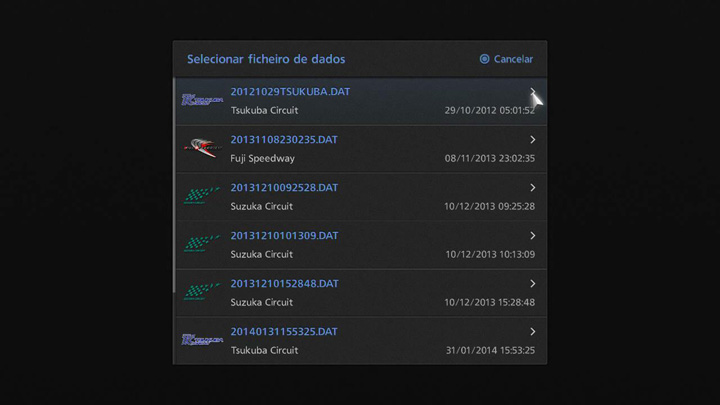
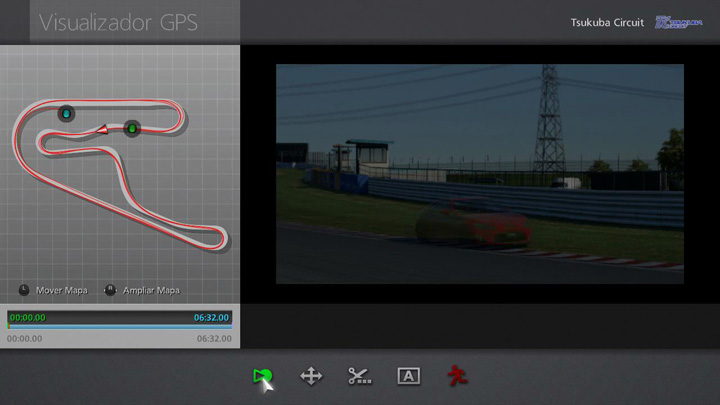
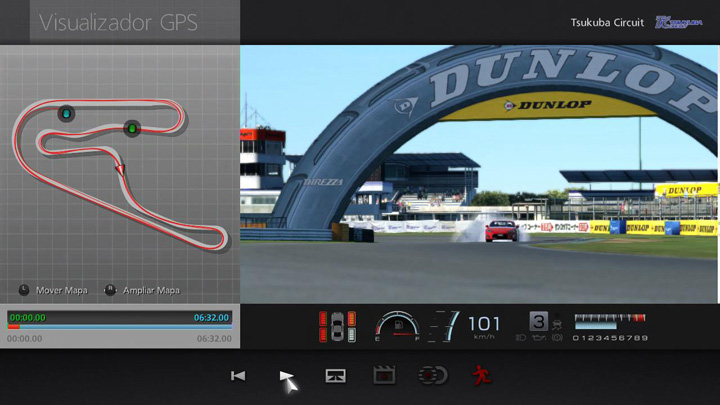

- © 2016 Sony Interactive Entertainment Inc. Developed by Polyphony Digital Inc.
Manufacturers, cars, names, brands and associated imagery featured in this game in some cases include trademarks and/or copyrighted materials of their respective owners. All rights reserved. Any depiction or recreation of real world locations, entities, businesses, or organizations is not intended to be or imply any sponsorship or endorsement of this game by such party or parties. "Gran Turismo" logos are registered trademarks or trademarks of Sony Interactive Entertainment Inc.
